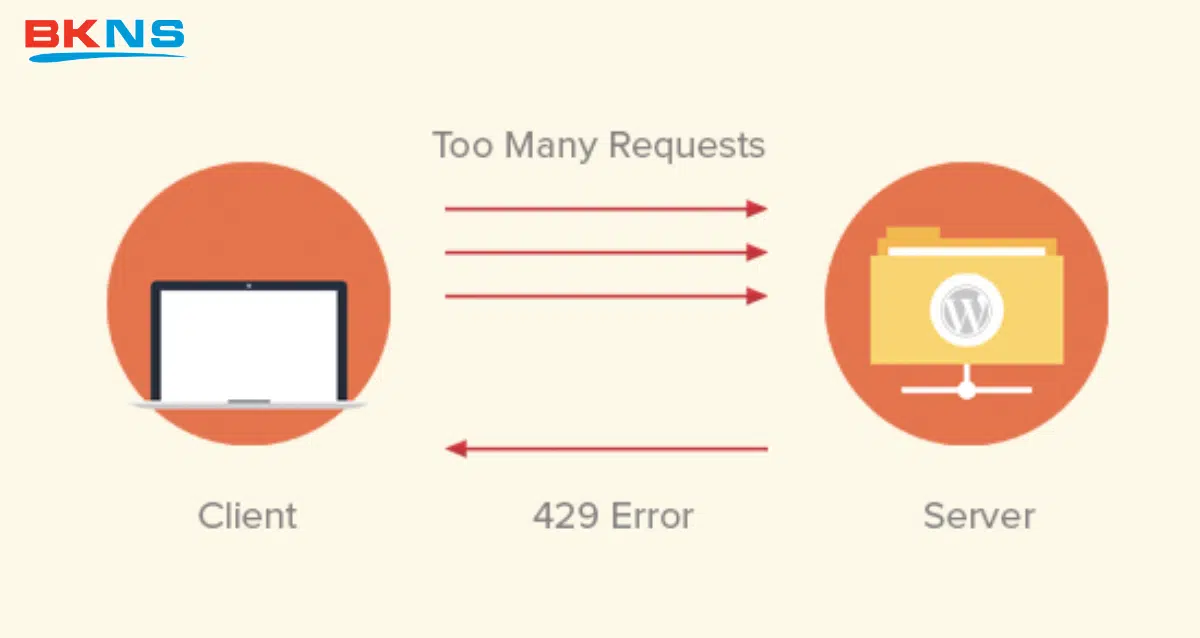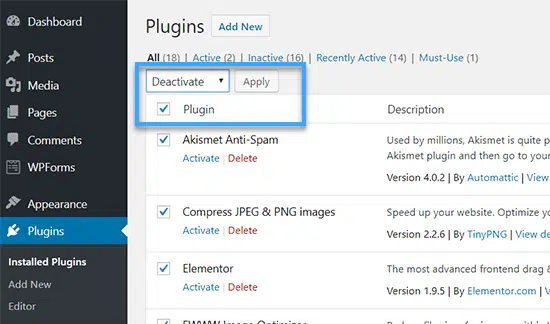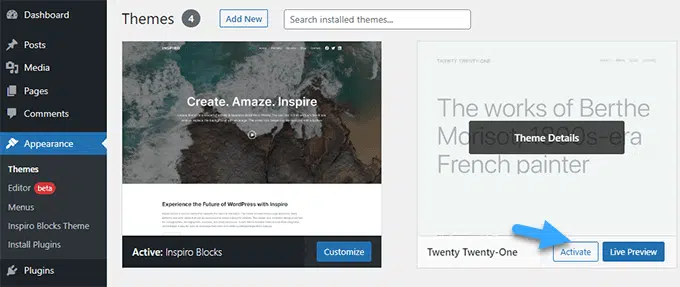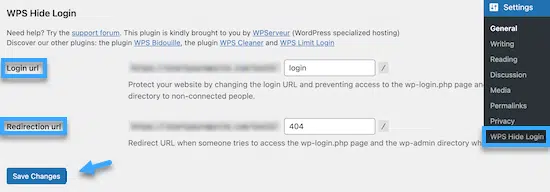Hướng dẫn khắc phục lỗi 429 Too Many Requests trên WordPress
Thịnh Văn Hạnh
22/08/2023
1476 Lượt xem
Chia sẻ bài viết
Nếu bạn đã và đang sử dụng WordPress, bạn có thể đã từng gặp rắc rối với lỗi “429 Too Many Requests”. Đây là lỗi phát sinh, thể hiện bạn đã gửi quá nhiều các request đến server. Nếu bạn đang gặp lỗi này mà chưa biết cách xử lý ra sao, hãy tham khảo ngay bài viết dưới đây của BKNS để hiểu hơn về lỗi này nhé.
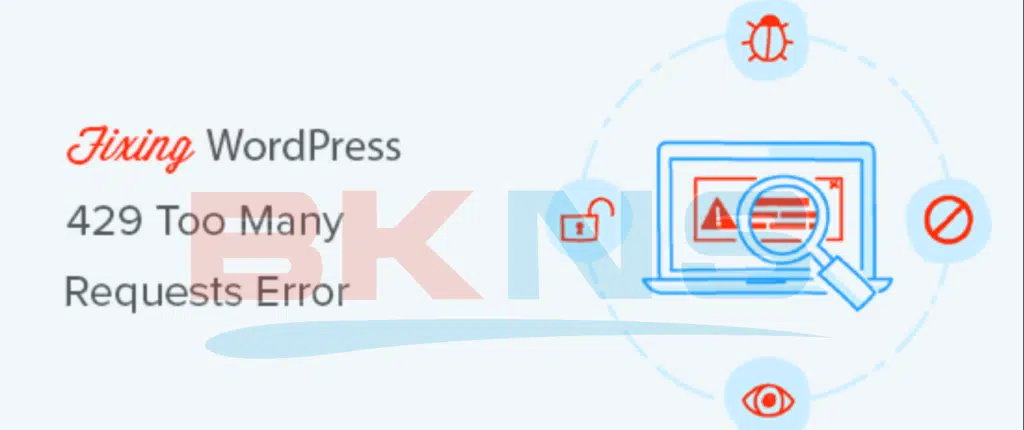
Tóm Tắt Bài Viết
Nguyên nhân gây ra lỗi 429 Too Many Requests
Như đã trình bày trong tiêu đề phần trên, lỗi 429 Too Many Requests thường phát sinh khi người dùng, bot hoặc một đoạn mã đang tạo ra quá nhiều yêu cầu và gửi chúng đến máy chủ chứa trang web của bạn. Do đó, thông báo lỗi này thường xuất hiện như cảnh báo để bạn ngăn chặn nguy cơ bị tấn công DDoS.
Tuy nhiên, nếu cách đo lường số lượng yêu cầu không được cấu hình chính xác, điều này có thể làm cho cả công cụ tìm kiếm và các API khác hoạt động không đúng cách. Điều này có thể dẫn đến các lỗi xuất hiện trên trang web hoặc ngăn cản quá trình đăng nhập vào trang quản trị WordPress.
Đôi khi, lỗi này cũng có thể xuất phát từ việc một đoạn mã trên trang web của bạn gửi quá nhiều yêu cầu tới các trang web hoặc dịch vụ khác thông qua các API. Khi đó, các API này sẽ trả lại phản hồi lỗi 429.
Sau khi đã hiểu về nguyên nhân, bước tiếp theo là tìm hiểu cách khắc phục lỗi này.
Cách khắc phục lỗi 429 Too Many Requests trên WordPress
Có nhiều nguyên nhân gây ra lỗi 429 Too Many Requests, và dưới đây là một số cách khắc phục mà BKNS muốn gửi đến bạn.
Tìm và tắt các plugin gây lỗi
Lý do phổ biến nhất dẫn đến lỗi 429 là các plugin không hoạt động đúng cách trên trang web của bạn. Chúng thường gửi một số lượng lớn yêu cầu đến trang web, dẫn đến máy chủ từ chối phản hồi và trả về mã lỗi 429. Do đó, để khắc phục, bạn cần bắt đầu bằng việc tắt tất cả các plugin trên trang web của mình.
Để làm điều này, truy cập vào trang Plugins > Installed Plugins trên bảng điều khiển quản trị của bạn, sau đó chọn tất cả các plugin. Tiếp theo, từ menu thả xuống, chọn Deactivate và nhấn Apply.
Nếu bạn không thể truy cập vào trang quản trị, bạn có thể xem xét việc tắt các plugin trong WordPress thông qua giao thức FTP.
Sau khi đã tắt tất cả các plugin, hãy truy cập lại trang web của bạn để kiểm tra xem liệu lỗi 429 còn xuất hiện hay không. Nếu không còn lỗi, điều này có nghĩa là một trong các plugin đã gây ra sự cố.
Tiếp theo, bạn cần xác định chính xác plugin nào gây ra vấn đề bằng cách bật lần lượt từng plugin trở lại và kiểm tra trạng thái của trang web. Khi bạn tìm ra plugin gây lỗi, bạn có thể thay thế nó bằng plugin khác hoặc liên hệ với nhà phát triển của plugin để báo cáo về tình trạng lỗi.
Chuyển sang theme mặc định của WordPress
Một số theme trong WordPress thường được kết hợp với các plugin hỗ trợ nhiều chức năng khác nhau. Vì vậy, theme cũng có thể là nguyên nhân dẫn đến lỗi “429 Too Many Requests“.
Một cách dễ nhất để xác định điều này là chuyển sang sử dụng theme mặc định của WordPress như Twenty Twenty-One. Để làm điều này, bạn vào Appearance > Themes và sau đó nhấn vào Activate như trong hình sau.
Nếu việc chuyển sang theme khác giúp khắc phục lỗi 429, thì bạn nên tìm kiếm một theme thay thế để thay thế theme hiện tại. Hoặc bạn cũng có thể thông báo về lỗi này cho nhà phát triển của theme đó để họ có thể tiến hành khắc phục.
Thay đổi URL đăng nhập của WordPress
Nếu bạn lo ngại rằng trang web của mình đang bị nguy cơ tấn công DDoS dẫn đến lỗi “429 Too Many Requests“, bạn nên xem xét việc thay đổi địa chỉ URL đăng nhập. Bằng cách này, các hacker sẽ khó khăn hơn trong việc tìm trang đăng nhập của bạn bằng cách thêm “wp-admin” hoặc “wp-login” vào cuối URL của trang web.
Bạn có thể thực hiện việc thay đổi URL đăng nhập WordPress một cách dễ dàng thông qua plugin WPS Hide Login. Hãy lưu ý rằng bạn cần phải cài đặt và kích hoạt plugin này trước khi sử dụng.
Sau khi plugin được kích hoạt, bạn truy cập vào phần Settings > WPS Hide Login.
Như hình minh họa trên, bạn nhập địa chỉ URL đăng nhập mới vào trường “Login url”. Ngoài ra, bạn cũng có thể thêm một URL để chuyển hướng đến (nếu cần) trong mục “Redirection url”.
Khi bạn đã hoàn thành, hãy nhấn “Save Changes” để lưu các thay đổi.
Thông báo với nhà cung cấp hosting
Phần lớn thời gian, bạn sẽ gặp phải lỗi “429 Too Many Requests” do các bên thứ ba cần quyền truy cập vào trang web gửi quá nhiều yêu cầu. Các bên này có thể bao gồm các công cụ tìm kiếm, trình thu thập thông tin (crawlers), và các trang web khác.
Nếu bạn phát hiện lỗi này xuất hiện trong Google Search Console hoặc bất kỳ dịch vụ nào từ bên thứ ba, có thể là họ đang gửi một lượng lớn yêu cầu đến trang web của bạn. Trong tình huống như vậy, bạn cần thông báo với nhà cung cấp dịch vụ lưu trữ (hosting) của bạn để không bị chặn các yêu cầu này.

Kết luận
Tóm lại, khi gặp phải lỗi 429 Too Many Requests trên WordPress, quá trình truy cập và tương tác với trang web có thể bị gián đoạn và gây khó khăn cho người dùng. Tuy nhiên, với các biện pháp khắc phục và điều chỉnh đúng, người quản trị có thể giảm thiểu tác động của lỗi này. Bằng cách tối ưu hóa cài đặt máy chủ, sử dụng plugin quản lý tốc độ truy cập, kiểm tra các dịch vụ bên ngoài và sử dụng CDN, người dùng có thể cải thiện trải nghiệm trang web và đảm bảo rằng số lượng yêu cầu không gây ra sự cản trở không cần thiết.
Ở bài viết hôm nay, BKNS đã hướng dẫn chi tiết 4 cách giải quyết lỗi 429 Too Many Requests trên WordPress. Hy vọng những cách trên đã giúp bạn khắc phục được vấn đề đang gặp phải. Trong quá trình theo dõi, nếu có gì thắc mắc thì hãy để lại bình luận bên dưới để được giải đáp nhanh chóng nhé.
>Xem thêm: Hướng dẫn sửa lỗi Missing a Temporary Folder trong WordPress